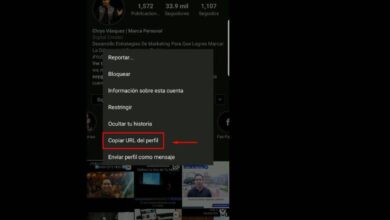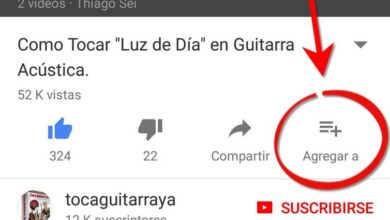Hoe u uw Telegram-chats in comfortabele mappen kunt organiseren
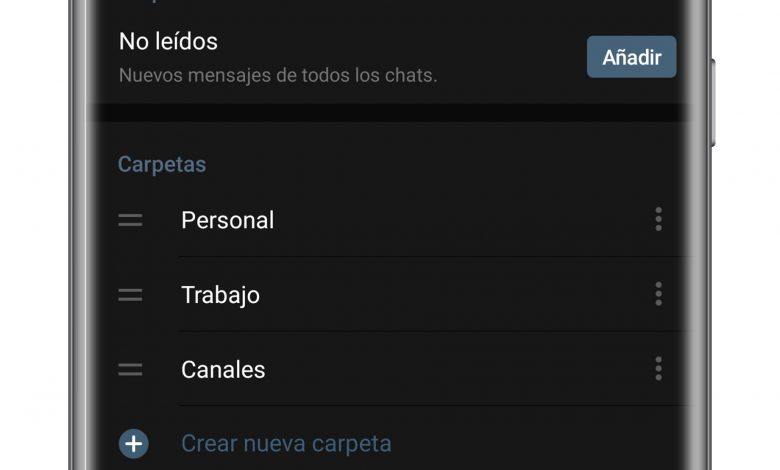
Zoals gewoonlijk, Telegram blijft updaten met nieuwe en coole functies die we tot nu toe niet hebben gezien in enkele van de andere meest gebruikte berichten-apps. Met de laatste update heeft de papieren vliegtuig-app een handig hulpmiddel waarmee u actieve discussies in mappen kunt organiseren, ontworpen om de inbox van de app te vereenvoudigen.
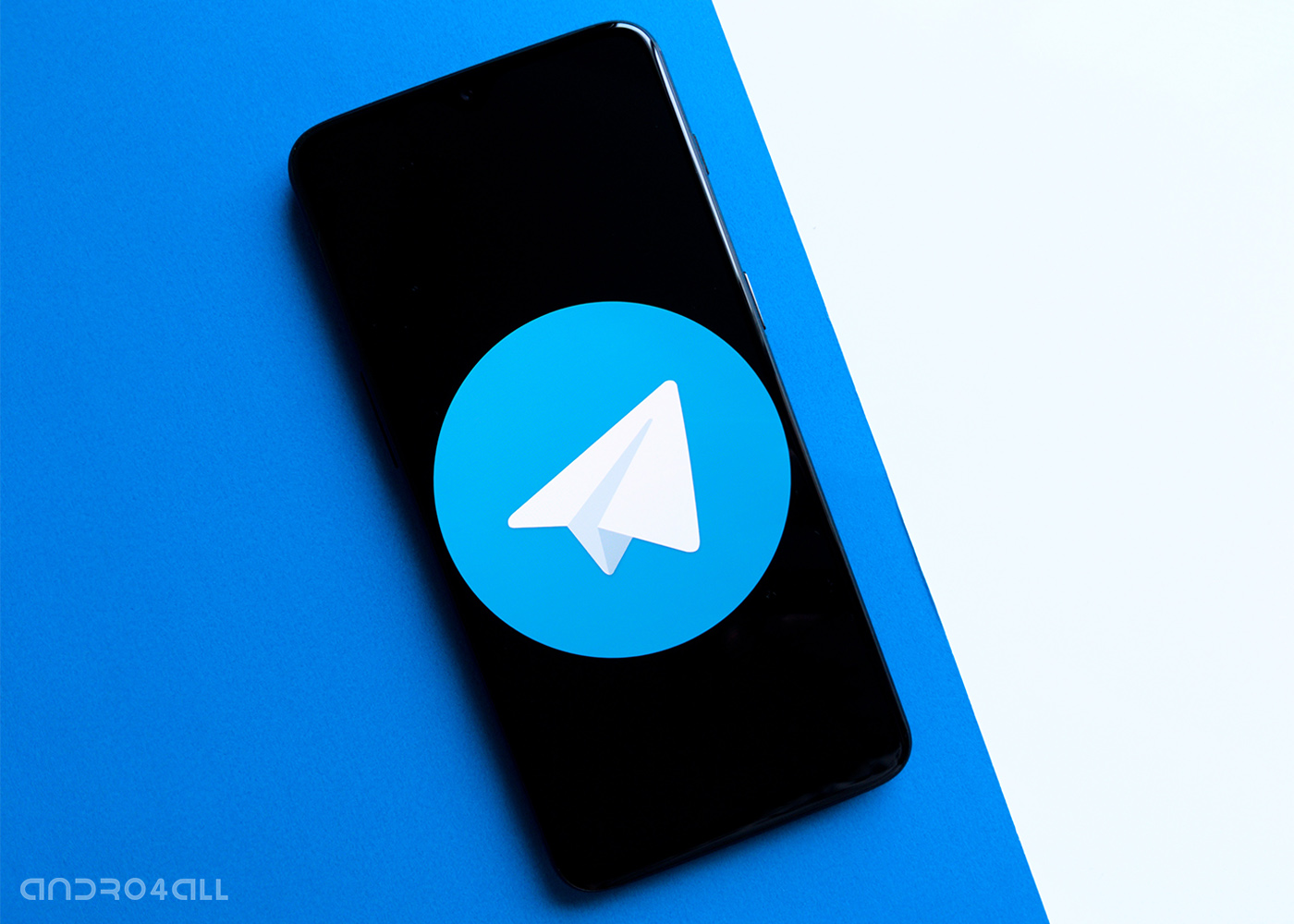
En de waarheid is dat dit een meer dan welkome nieuwigheid is. De mogelijkheid om houd chats altijd georganiseerd in handige mappen is al een essentiële functie geworden voor iedereen die de berichten-app als standaard communicatiemiddel gebruikt, zowel persoonlijk als voor studie of werk.
Telegram-mappen gebruiken om uw chats te organiseren
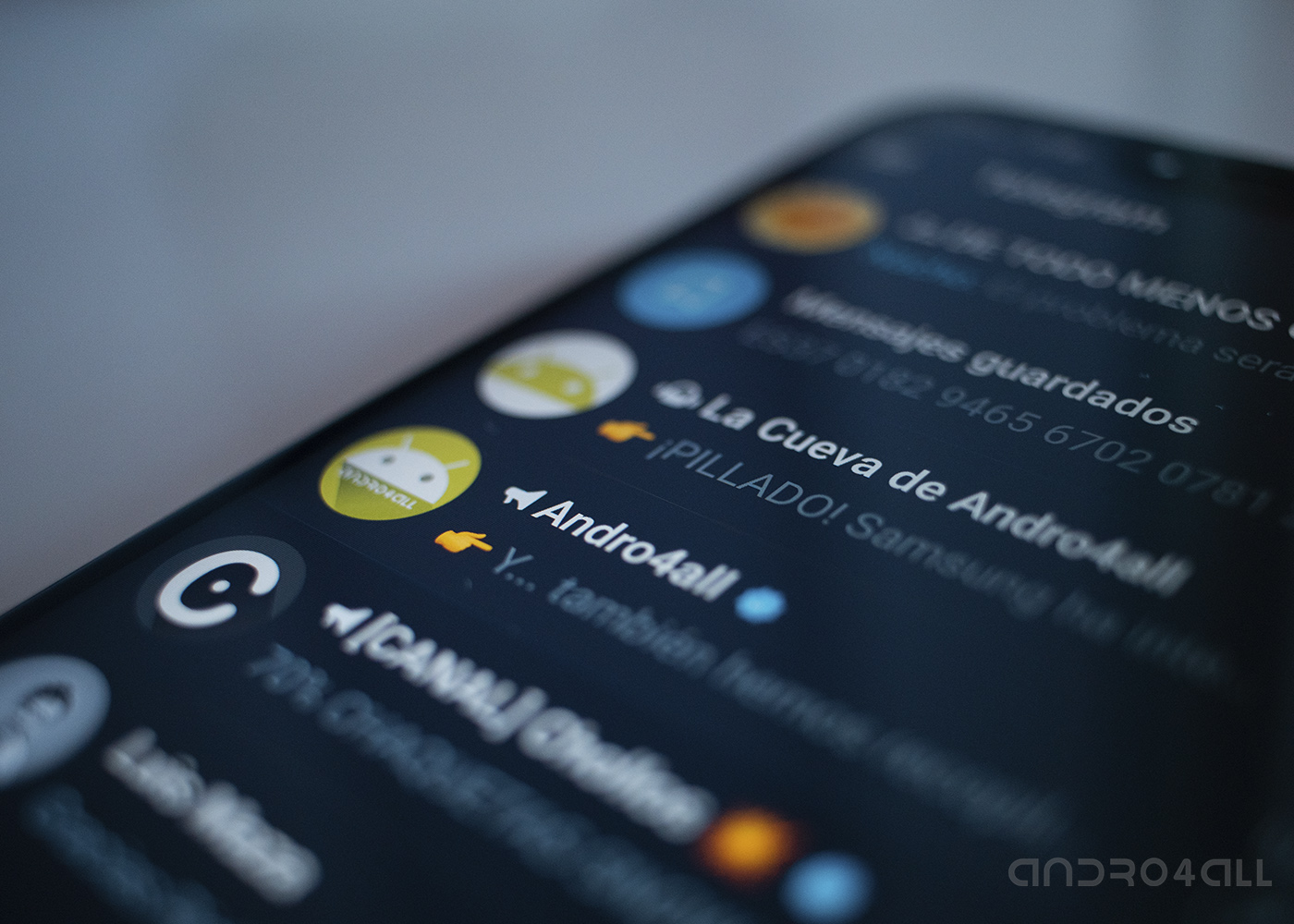
Allereerst is het noodzakelijk om te vermelden dat om de organisatie van discussies in mappen te gebruiken, het noodzakelijk is om: heb Telegram versie 6.0 op het apparaat geïnstalleerd. Om dit te doen, zetten gewoon om Telegram-update naar de nieuwste versie die beschikbaar is via Google Play of de App Store afhankelijk van of u Android of iOS gebruikt. Zodra u de nieuwste versie heeft, hoeft u alleen deze stappen te volgen:
- Open Telegram en ga naar app-instellingen. De sectie "Bestanden" zou moeten verschijnen onder de sectie "Katten". Als het niet verschijnt, kunt u de optie van . activeren link om de mapfunctie te activeren
- Tik op "Nieuwe map maken" en voeg alle chats toe die u daar wilt opslaan en de chats die u wilt uitsluiten, zodat ze daar niet verschijnen. Je moet het ook een naam geven.
- Keer terug naar het hoofdscherm van de app. U zult zien hoe het bovenste gedeelte nu is verdeeld in verschillende tabbladen die elk van de mappen vertegenwoordigen.

Er moet aan worden herinnerd dat is het mogelijk om zoveel mappen aan te maken als u wilt. De volgende keer dat u de mapinstellingen invoert, is de kans groot dat de app zelf u de mogelijkheid geeft om: maak een vooraf gedefinieerde map waarin alle discussies met ongelezen berichten verschijnen.
Aan de andere kant is het vanaf het startscherm mogelijk om: bestaande mappen reorganiseren of verwijderen. Om dit te doen, hoeft u alleen maar lang op een van de mappen te drukken totdat er een menu verschijnt waarmee u: wijzig de volgorde, wijzig het bestand of verwijder het. Als u de optie "herschikken" kiest, kunt u de tabbladen aan weerszijden slepen om de volgorde van de mappen te wijzigen. In ieder geval blijft het tabblad met alle chats op de eerste positie van de lijst staan.
Het is ook nodig om te vermelden dat de mappen worden automatisch gesynchroniseerd met de desktopversie van de mail-app - hoewel het voorlopig niet werkt in de webversie van Telegram. Daarom verschijnen de mappen die u op uw mobiel maakt ook op uw bureaublad en kunt u wijzigingen aanbrengen in een van de twee versies van de app, die automatisch en in realtime verschijnen.
Meer Telegram-tips op Andro4all
- Telegram, MEGAGUÍA: de 31 beste tips om de beste berichten-app te krijgen
- Wat is de langzame modus van Telegram en hoe gebruik je deze om te voorkomen dat je chats 'overlopen'?
- Telegram-berichten plannen
Gerelateerde onderwerpen: Telegram